Simple Membership:会員限定コンテンツサイトを構築できる
WordPressを使って会員限定コンテンツサイトを作りたい。
そのような時に便利な WordPress 用プラグインがあります。
それは「Simple Membership」です。
その導入手順から日本語化・使い方と設定などを解説していきます。
Simple Membership
Simple Membership は、記事や固定ページを会員ランク別に限定コンテンツとして公開できます。
新規ユーザー登録、ログインフォーム、パスワードリセットフォームなど自動で生成。
Simple Membership の主な特徴は、以下の通りです。
- フォトギャラリーを保護。
- 添付ページを保護。
- 保護された投稿へのコメントも自動的に保護。
- 非メンバーに表示されるコンテンツ保護メッセージをカスタマイズ可能。
- 投稿または固定ページのコンテンツを部分的に保護。
- 投稿と固定ページをまとめて保護可。
- メンバーを手動で承認可能。
- WordPress ユーザーをメンバーとしてインポート可能。
- WordPress の管理ダッシュボードでメンバーのプロファイルを検索可。
- アカウントのステータスでメンバーリストをフィルタリング可能。
- メンバーリストをメンバーシップレベルでフィルタリング可能。
- サイトのフロントエンドから管理ツールバーを非表示にできます。
- メンバーが自分でメンバーシップアカウントを削除可。
- メンバーに通知メールを送信可。
- メンバーのパスワード再設定メールをカスタマイズ可。
- メンバー登録フォームで Google reCAPTCHA を使用可。
- メンバーのログインとパスワードのリセットフォームで Google reCAPTCHA を使用可。
- サイトのコメント機能をメンバーのみに制限可能。
- メンバーのログイン後リダイレクトをカスタマイズ可能。
- メンバーの新規登録後のリダイレクトをカスタマイズ可能。
- メンバーのログアウト後のリダイレクトをカスタマイズ可能。
- メンバーに強力なパスワードを使用することを強制可。
- ユーザーがメンバーアカウントに登録する前に、利用規約に同意する項目を使用可。
- ユーザーがメンバーアカウントに登録する前にプライバシーポリシーに同意する項目を使用可。
- メンバーがブラウザを閉じる時にメンバーを自動的にログアウト可能。
- 支払い通知を外部 URL に転送可能。
- 支払いに関連する問題を簡単に解決できるようにデバッグログを有効可。
記事を作成もしくは更新時点での Simple Membership のバージョン:4.0.1
マルチサイトでの利用:可
Gutenberg エディターでの動作
Gutenberg エディターに専用機能が追加されます。
Gutenbergでのショートコードの挿入手順
このプラグインは、ショートコードを使用します。
挿入手順については、下記の記事にて詳しく解説していますので、御覧ください。
Gutenberg でのショートコードの挿入手順 – WordPress活用術
インストール手順
Simple Membership をインストールするには 2 種類の方法があります。
下記の URL から ZIP ファイルを入手して、管理画面からアップロードして有効化する。
Simple Membership – WordPress.org
もしくは、WordPress.org の公式プラグインディレクトリにリリースされているので、
管理画面からインストールできます。
ダッシュボードから「プラグイン」メニューの「新規追加」を選択し、
プラグイン追加画面右上の検索窓に「Simple Membership」と入力します。
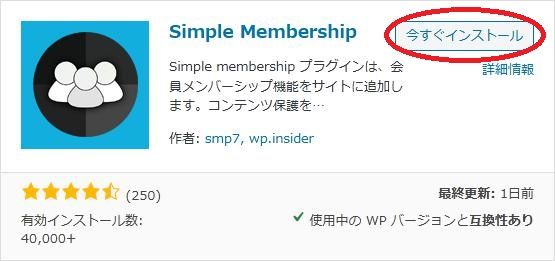
検索結果の一番左上に表示されると思うので、「今すぐインストール」をクリックします。
※一番左上に表示されない場合は、上記の画像から探して下さい。
インストールが完了したら、プラグインを「有効化」します。
プラグインのインストールに慣れていない方は、
下記の記事にて詳しく解説していますので、御覧ください。
WordPressプラグインのインストール手順を解説 – WordPress活用術
日本語化
Simple Membership は、日本語化対応がされているので、有効化するだけで日本語化されます。
日本語化されない場合には、日本語化用の言語パックを translate.wordpress.org から入手できる場合があります。
WordPress と関連プロジェクト(テーマ・プラグイン)用の翻訳プラットフォームとして、
translate.wordpress.org (GlotPress) が導入されています。
※ボランティアで翻訳されている場合が多いので、
全てのプラグインで、必ずしも日本語化用の言語パックが用意されているわけでは無いです。
また、用意されていても 100% 翻訳されている保証もありません。
日本語化用の翻訳ファイルの探し方は、下記の記事を参照してください。
WordPress公式での日本語化用の翻訳ファイルの探し方 – WordPress活用術
専用メニュー
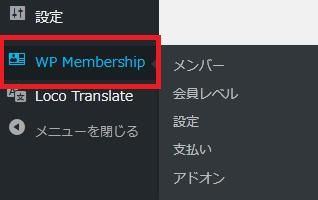
管理画面の「設定」メニューの下に追加されています。
使い方(会員レベルの新規作成)
会員レベルメニューを選択します。
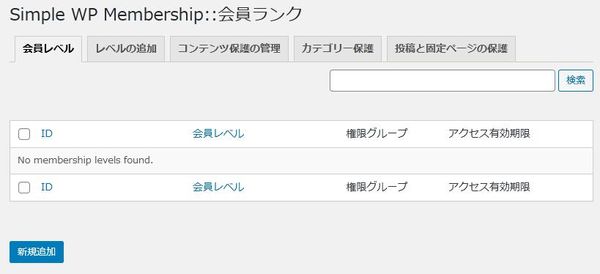
会員レベルを新規作成するには「レベルの追加」タブを選択するか「新規追加」ボタンをクリックします。
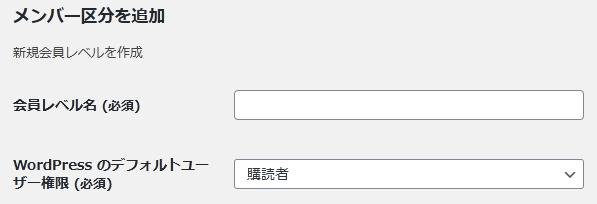
会員レベル名を入力して、デフォルトのユーザー権限を指定します。
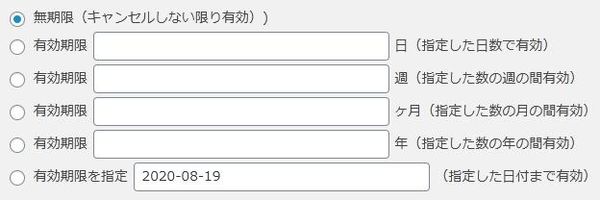
作成する会員レベルの有効期限を選択します。
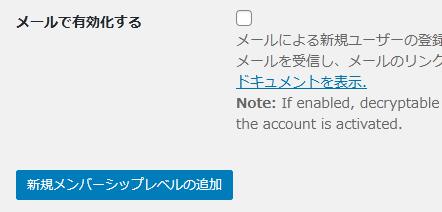
メールによる新規ユーザーの登録を有効にするかどうか。
有効にすると、登録完了時にメールが送信されて、
登録完了したメンバーは、そのメール内のリンクをクリックする必要があります。
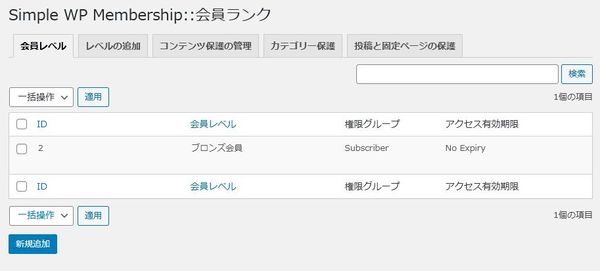
新規追加が正常に完了すると上のような感じで一覧に表示されます。
使い方(コンテンツの保護管理)
コンテンツ保護の適用方法が記載されています。
WordPress エディターで保護したい投稿または固定ページを編集で開きます。

Gutenberg エディターの場合。
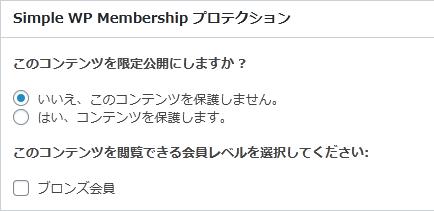
クラシックエディターの場合。
使い方(カテゴリー保護)
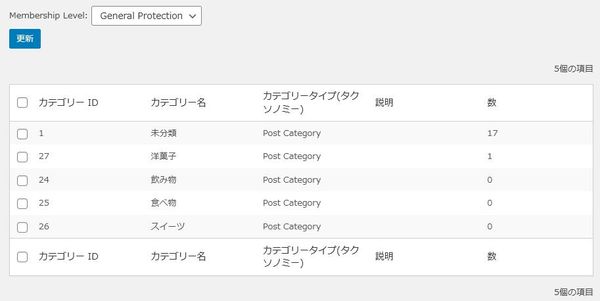
まず、ドロップダウンメニューから「General Protection」を選択して、
ログインしていないユーザーに非公開にするカテゴリーを選択します。
次にドロップダウンメニューから既存の会員レベルを選択し、
その会員レベルのユーザーにのみ公開するカテゴリーを選択します。
使い方(投稿と固定ページの保護)
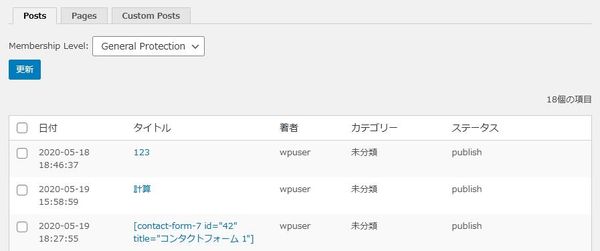
カテゴリー保護と同様に保護する投稿・固定ページ・カスタム投稿を選択していきます。
ドロップダウンメニューから「General Protection」を選択して、
ログインしていないユーザーに非公開にする投稿・固定ページ・カスタム投稿を選択します。
次にドロップダウンメニューから既存の会員レベルを選択し、
その会員レベルのユーザーにのみ公開する投稿・固定ページ・カスタム投稿を選択します。
使い方(メンバー)
メンバー
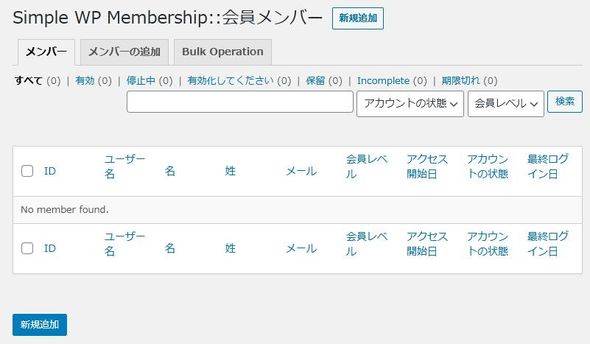
登録されているメンバー一覧。
メンバーの追加
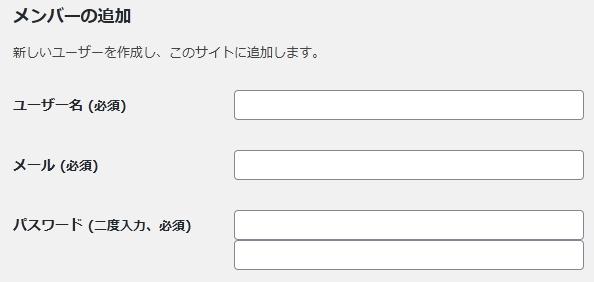
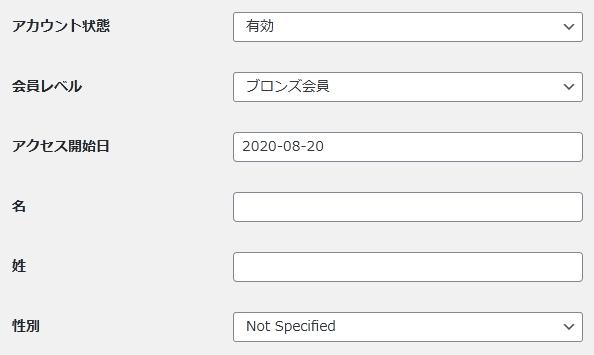
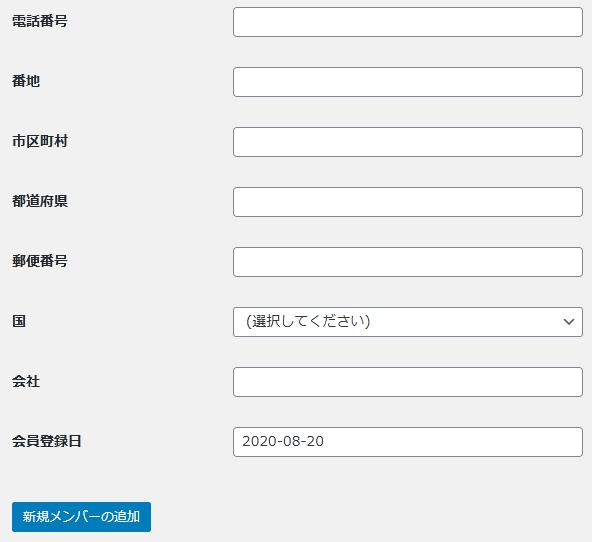
Bulk Operation
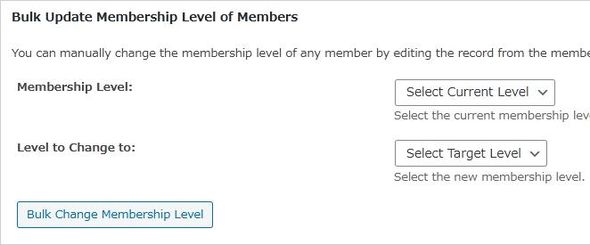
メンバーのメンバーシップレベルを手動で変更できます。
選択したレベルに属するユーザーのメンバーシップレベルを一括更新できます。
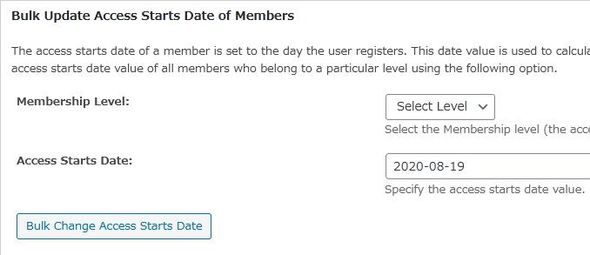
特定の会員レベルに属する全てのメンバーの特定のアクセス開始日の値を手動で一括設定できます。
設定
一般設定
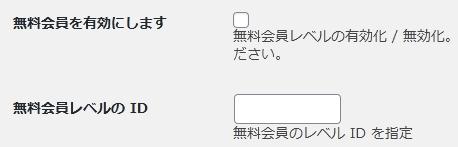
無料会員を有効化:
無料会員を有効にしたい場合には、チェックを付けます。
無料の会員のレベルID:
上でチェックを付けたら、無料会員のレベルの ID を入力します。
全ての会員レベルが無料である場合には、デフォルトとなる会員レベルを指定します。
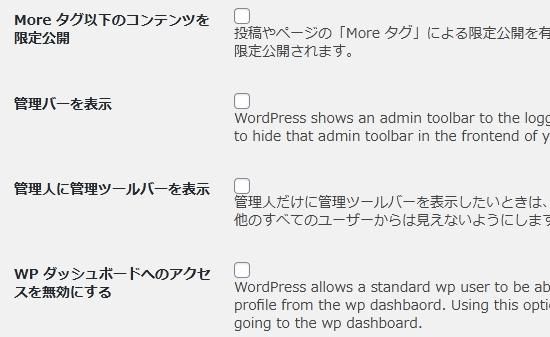
- More タグ以下のコンテンツを限定公開
チェックを付けると記事中に「More」タグがある場合には、「More」タグ以降の文章を限定公開にすることができます。 - 管理バーを表示
サイトのフロントエンドで管理ツールバーを非表示にする場合は、チェックを付けます。 - 管理人に管理ツールバーを表示
チェックを付けると、管理人だけに管理ツールバーを表示できます。 - WP ダッシュボードへのアクセスを無効にする
管理者以外のユーザーが WordPress のダッシュボードにアクセスできないようにするかどうか。
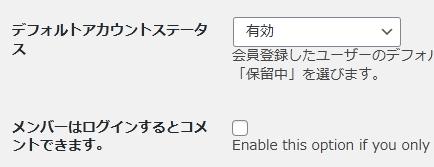
- デフォルトアカウントステータス
会員登録したユーザーのデフォルトステータスを選択します。新規登録の許可を管理者が手動で行う場合は「保留中」を選択しましょう。 - メンバーはログインするとコメントできます。
サイトのメンバーだけがコメントを投稿できるようにする場合にチェックを付けます。
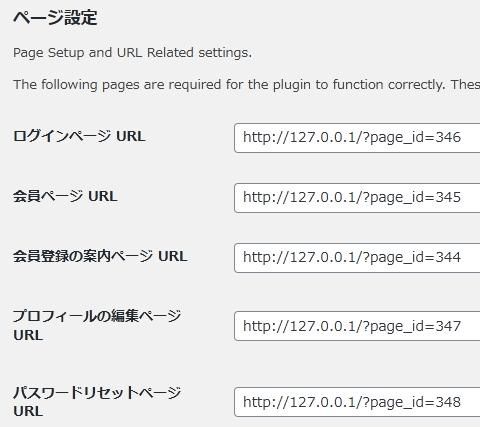
各種ページの URL の設定を行えます。
これらのページは、インストール時にプラグインによって自動的に作成されています。
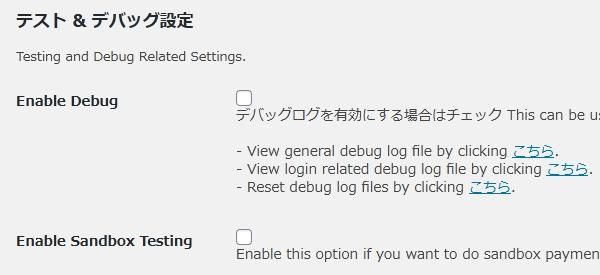
デバッグログを有効にするかどうかと、
サンドボックスのテストを有効にするかどうか。
支払い設定
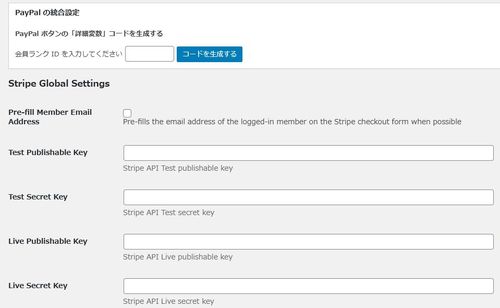
支払いに関する設定を行えます。
メール設定
自動送信される各種メールの設定を行えます。
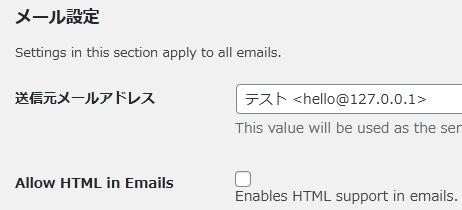
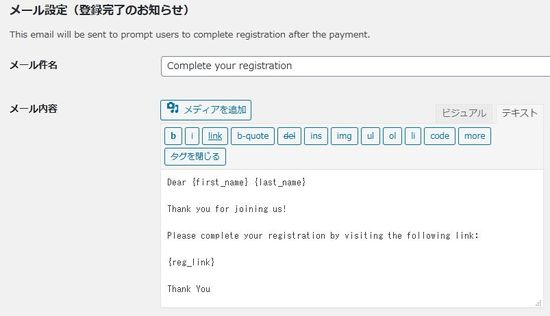
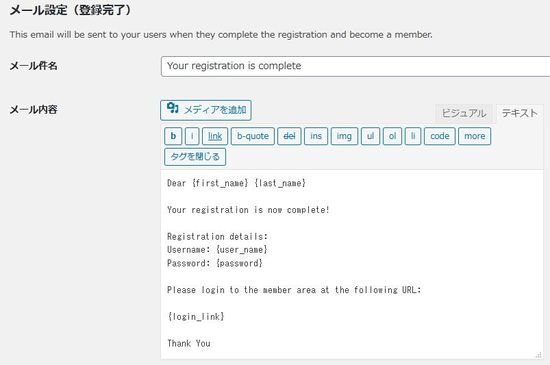
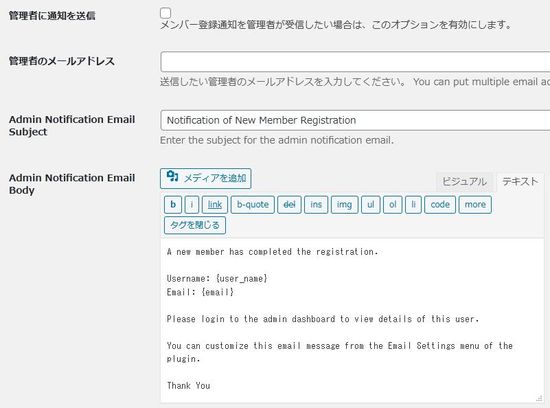

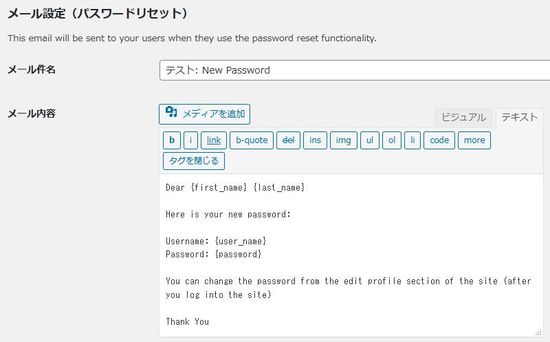
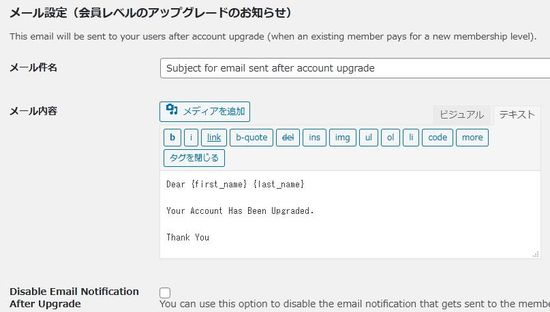
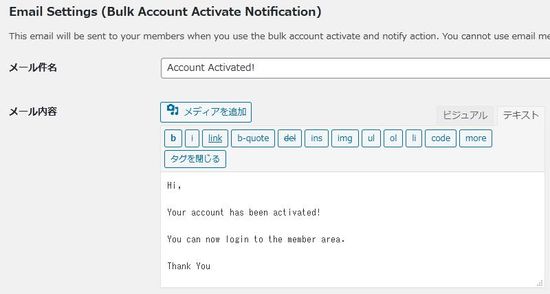
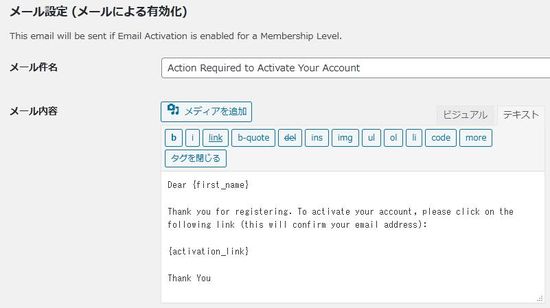
ツール
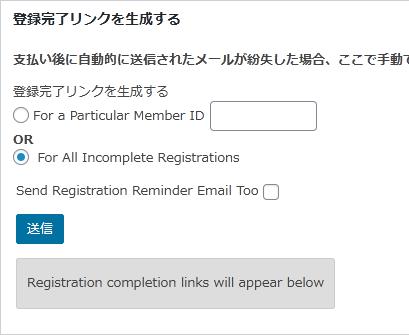
支払い後に自動的に送信されたメールが紛失した場合、
ここで手動で登録完了リンクを生成することができます。
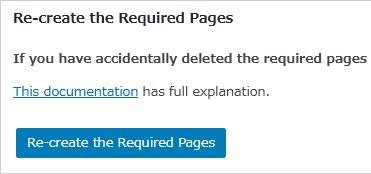
プラグインがインストール時に作成した必要なページを誤って削除した場合は、
ここでページを再作成できます。
詳細設定
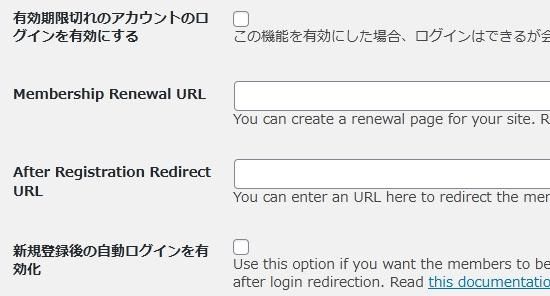
- 有効期限切れのアカウントのログインを有効にする
有効にすると、有効期限切れのアカウントでも、ログインはできるが会員限定コンテンツは閲覧できません。 - Membership Renewal URL
サイトの更新ページを作成できます。 - After Registration Redirect URL
メンバーが登録フォームを送信した後にメンバーをここで指定した URL にリダイレクトできます。 - 新規登録後の自動ログインを有効化
メンバーが登録を完了した後に自動的にサイトにログインさせるかどうか。
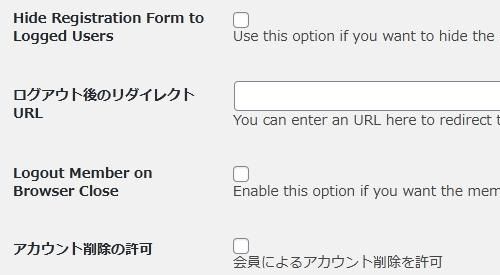
- Hide Registration Form to Logged Users
ログインメンバーに対して登録フォームを非表示にするかどうか。 - ログアウト後のリダイレクト URL
メンバーがログアウトリンクをクリックしてサイトからログアウトすると、ここで指定した URL にリダイレクトできます。 - Logout Member on Browser Close
メンバーがブラウザを閉じたときにアカウントからログアウトさせるかどうか。 - アカウント削除の許可
会員自身でアカウントを削除できるようにするかどうか。
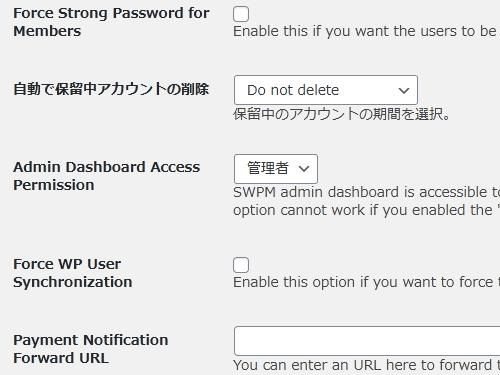
- Force Strong Password for Members
ユーザーに自分のアカウントに強力なパスワードを使用するように強制するかどうか。 - 自動で保留中アカウントの削除
一定期間を過ぎた保留中のアカウントを自動的に削除するかどうか。 - Admin Dashboard Access Permission
Simple Membership の管理ダッシュボードに管理者以外のユーザーをアクセスさせたい場合に使用します。 - Force WP User Synchronization
メンバーのログインを WordPress ユーザーアカウントと強制的に同期させるかどうか。 - Payment Notification Forward URL
メンバーシップの支払いが処理された後、ここで指定した URL に支払い通知を転送できます。
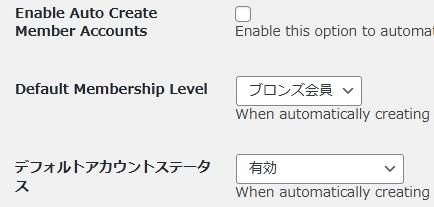
- Enable Auto Create Member Accounts
有効にすると、別のプラグインによって作成された新しい WordPress ユーザーのメンバーアカウントが自動的に作成されます。 - Default Membership Level
この機能を使用してメンバーアカウントを自動的に作成する場合のデフォルトの会員レベルを選択します。 - デフォルトアカウントステータス
この機能を使用してメンバーアカウントを自動的に作成する場合のユーザーのデフォルトのメンバーシップアカウントのステータスを選択します。
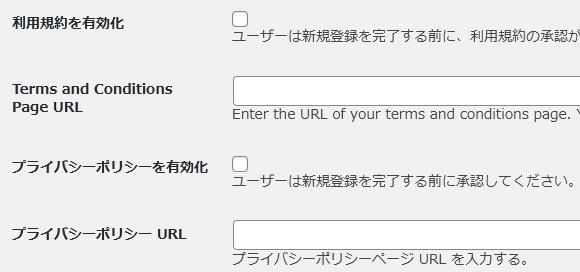
- 利用規約を有効化
ユーザーが新規登録を完了する前に利用規約の承認を必要とするかどうか。 - Terms and Conditions Page URL
利用規約ページの URL を入力します。 - プライバシーポリシーを有効化
ユーザーが新規登録を完了する前にプライバシーポリシーの承認を必要とするかどうか。 - プライバシーポリシー URL
プライバシーポリシーページの URL を入力します。
アドオンの設定
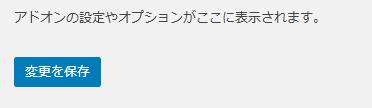
支払い
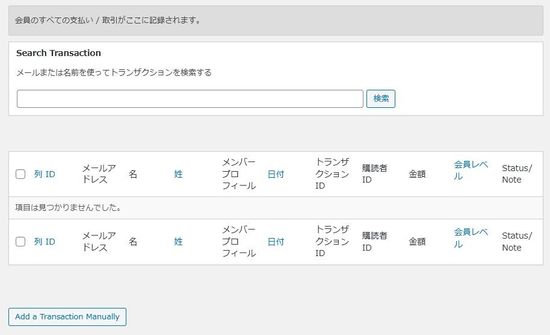
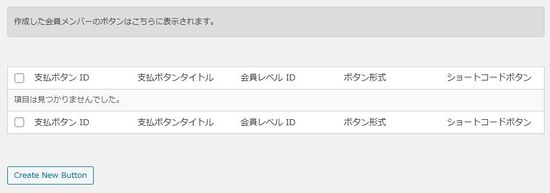
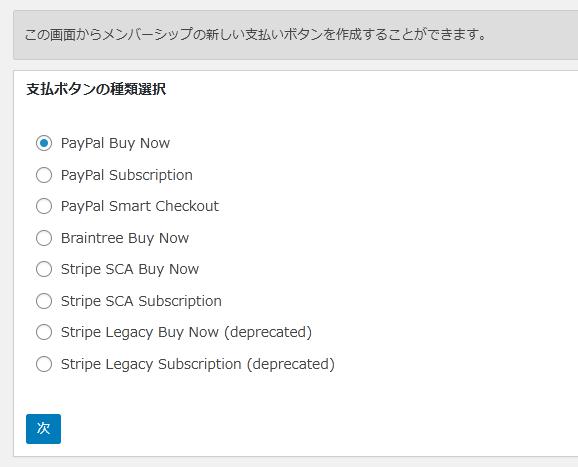
アドオン
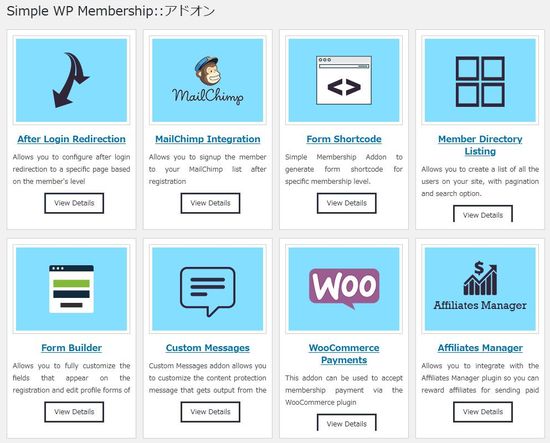
ショートコード
Simple Membershipには、フォームを表示するためのショートコードが用意されています。所定のページに以下のショートコードを記述しましょう。
会員登録フォーム
[swpm_registration_form]
会員レベルを指定する場合は level= に続いて指定する会員レベルのIDを追加します。
[swpm_registration_form level=3]
ログインフォーム
[swpm_login_form]
パスワードリセットフォーム
[swpm_reset_form]
プロフィール編集フォーム
[swpm_profile_form]
関連プラグイン
・Simple Membership After Login Redirection
Simple Membership で作成した各会員のアクセスレベルに応じたログインページへのリダイレクト設定ができます。
メンバーがサイトにログインすると自動的に適切なページにメンバーをリダイレクトします。
Simple Membership After Login Redirection – WordPress.org
URL
Simple Membership – WordPress.org
WordPress,ワードプレス,Plugin,プラグイン,使い方,設定,日本語化,Simple Membership
Simple Membership v4.0.1 – 自動的に静的 HTML を生成しサイト全体をキャッシュ化できるWordPress用プラグインの導入から日本語化・使い方と設定方法を解説。